进过前面的学习,大家已经具备仓库的创建能力,本篇文章将给大家详细介绍仓库界面及功能
进入仓库界面
首页进入
在下图中被红色方框标记的三个位置都是仓库的入口,动态中只会显示最近有更新的仓库,而左边的仓库标签则是进入你的仓库列表,列表中会显示你的所有仓库,左下角会显示你所有的公开仓库和私有仓库
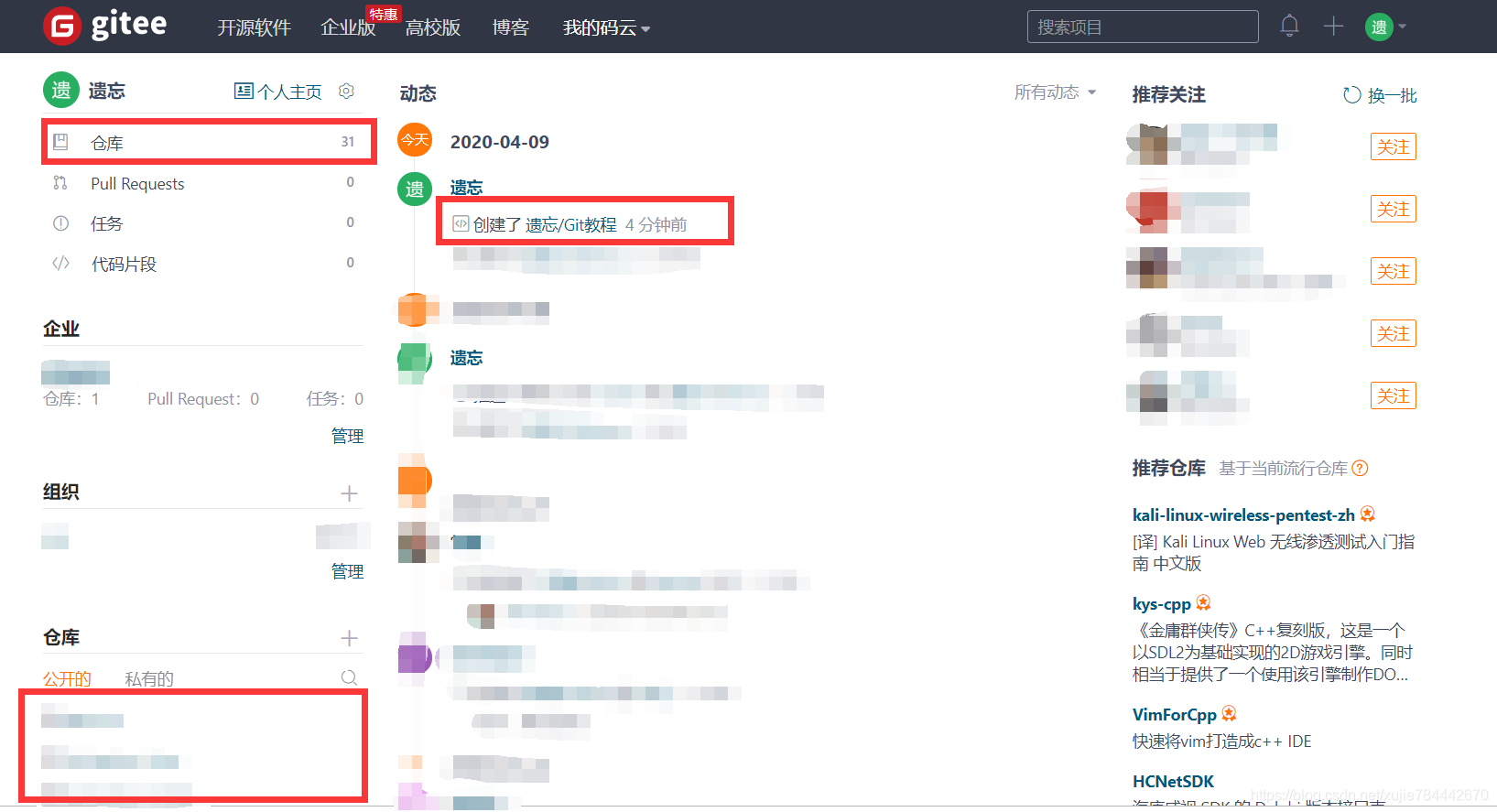
个人主页进入
点击页面右上角的头像,选择个人主页.在个人主页中,概览,和仓库俩个标签都可以找到你的仓库
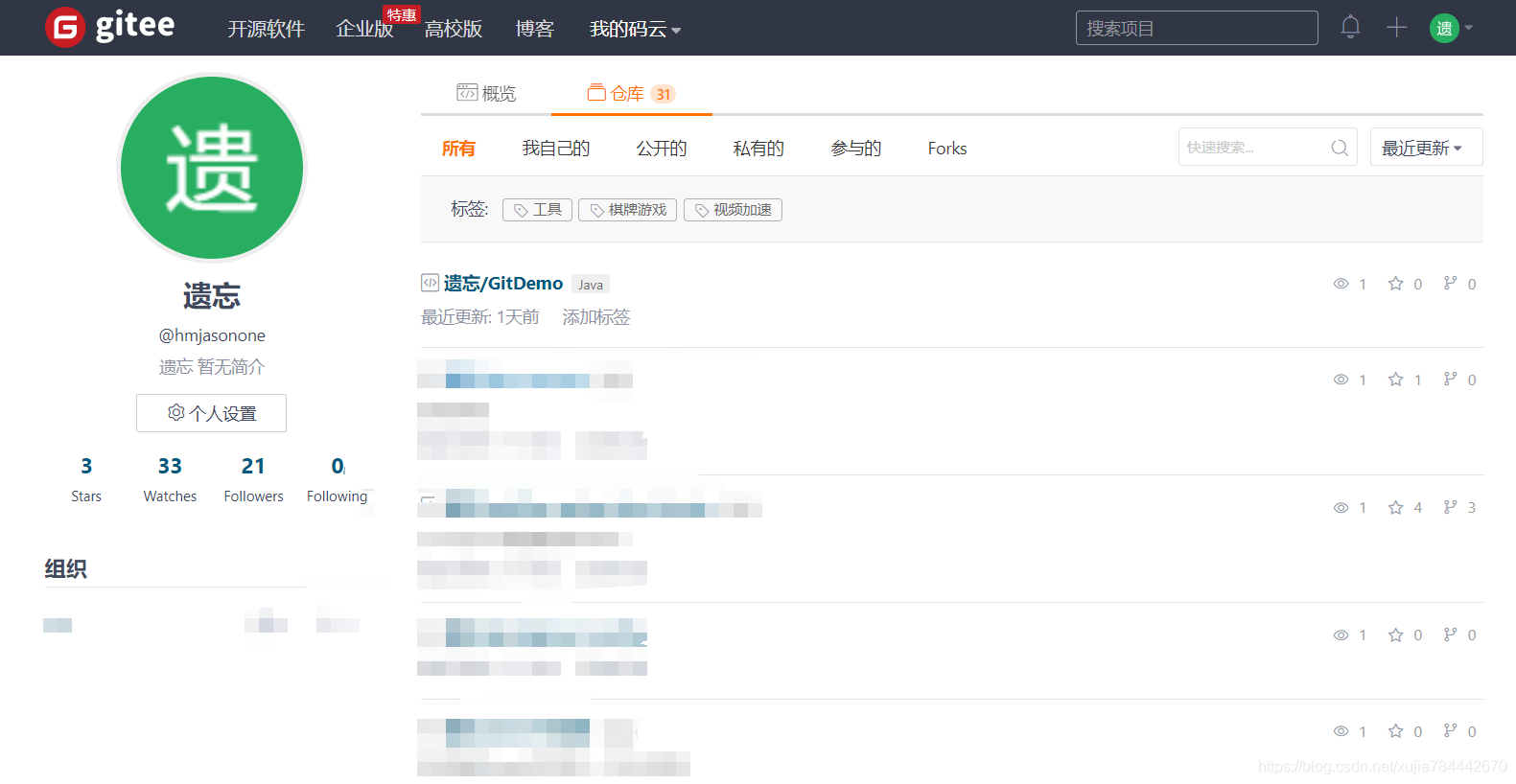
仓库介绍
进入仓库后的界面图如下:
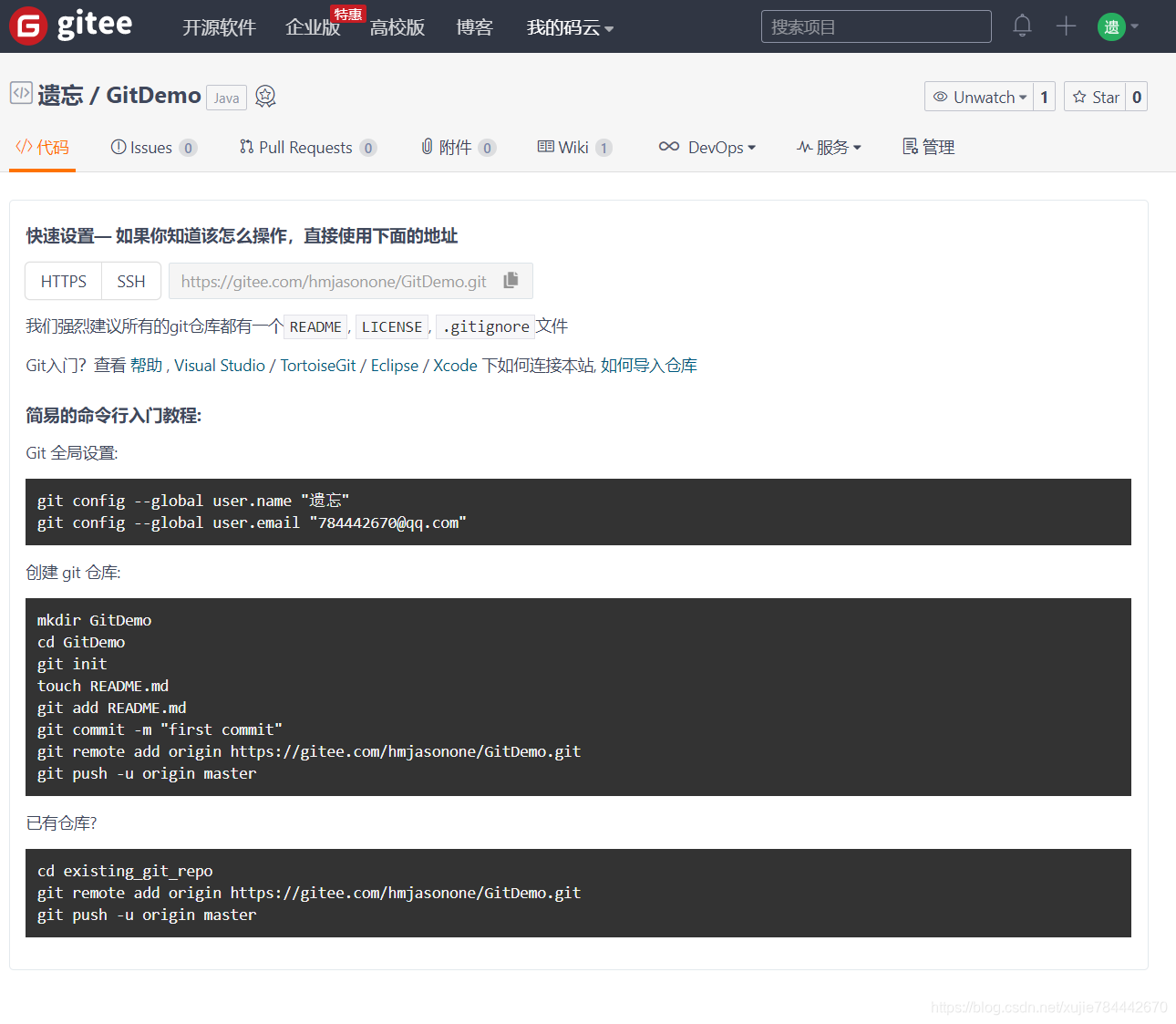 视图介绍
视图介绍
代码
在此视图下将显示提交的文件列表(如下图),如果是未初始化的仓库,则显示快速设置教程(如上图).在此页面中,如果你的文件列表的根目录中含有README.MD文件的话会在下方直接显示README.md文件中的内容
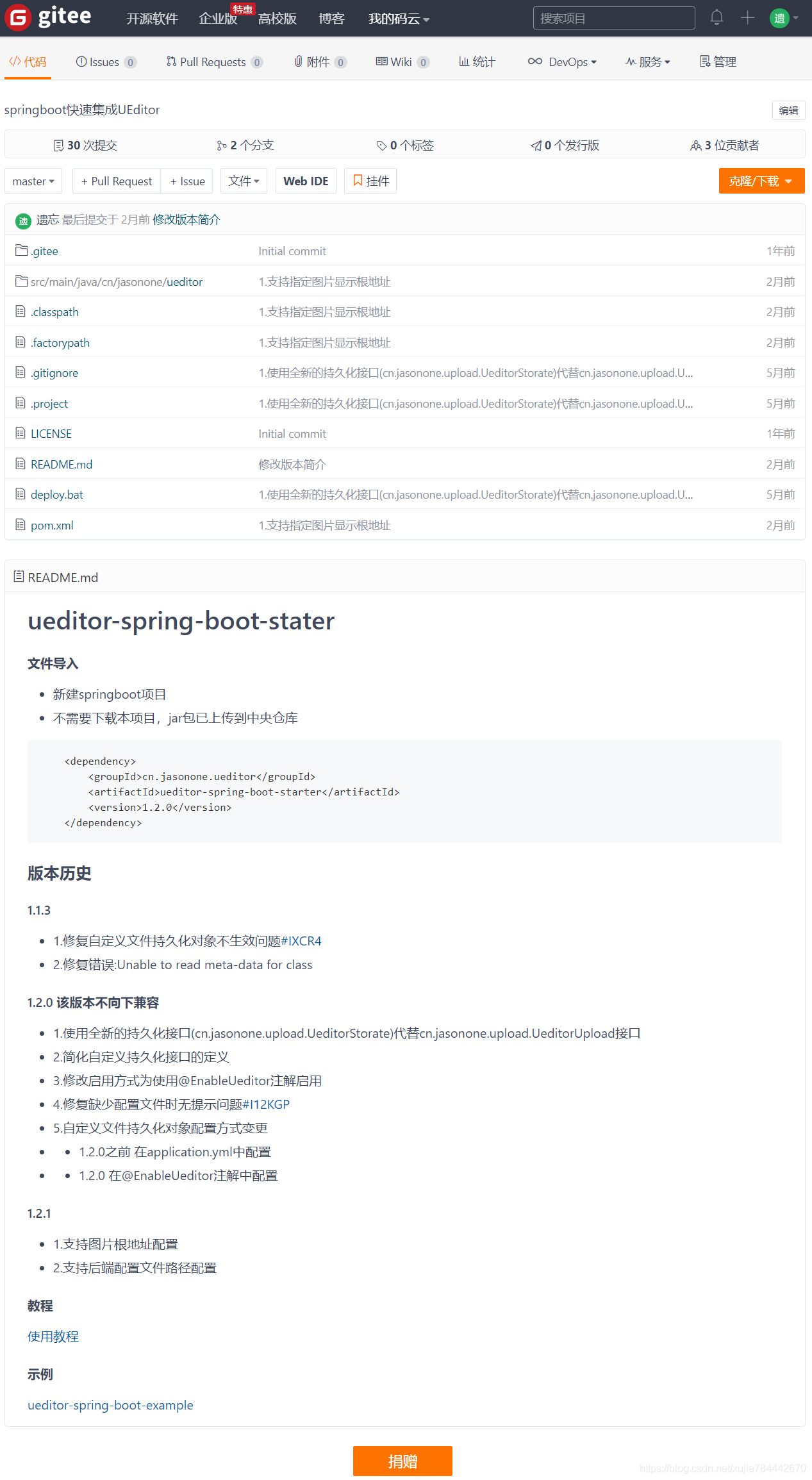
issues
issues列表,主要用于任务的发布,此处的任务包括但不限于开发任务,测试任务,BUG提交等
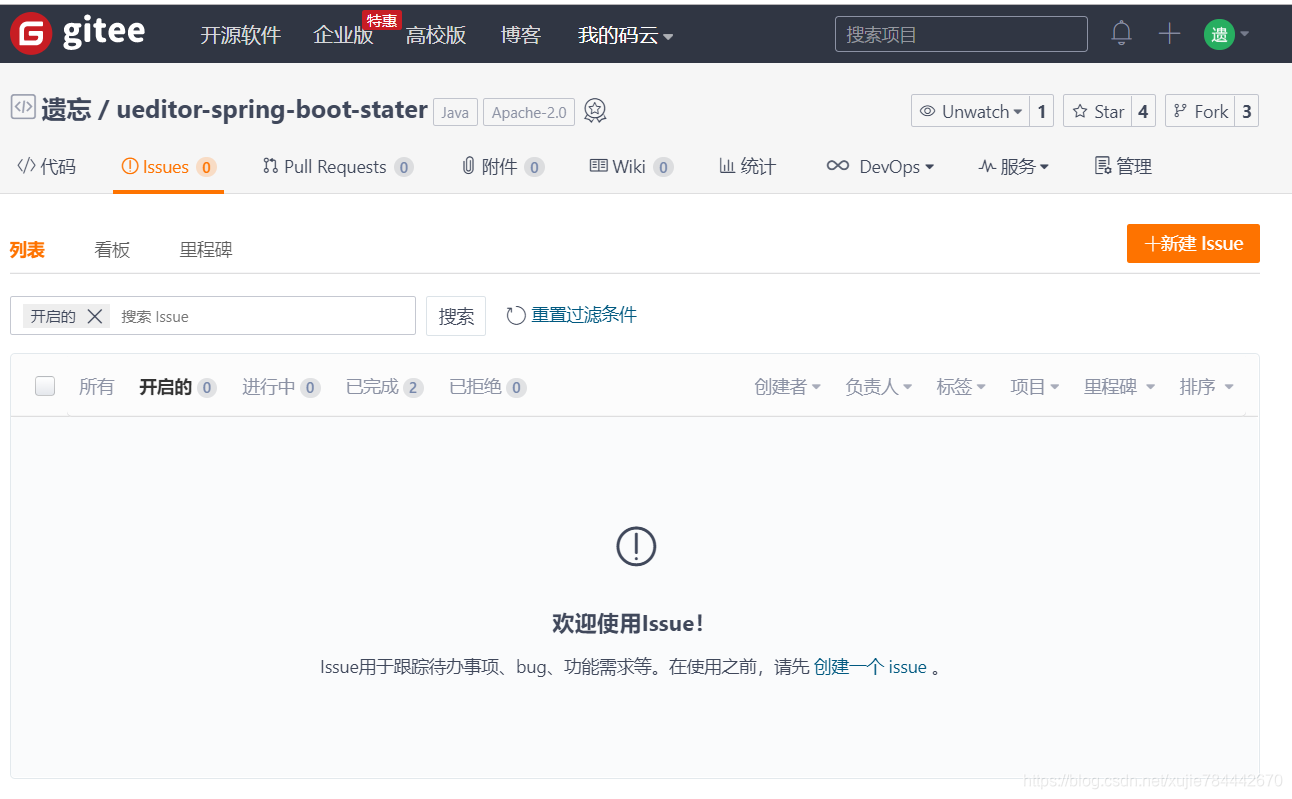
在issues面板中点击右边的 "新建issue" 来创建一个任务
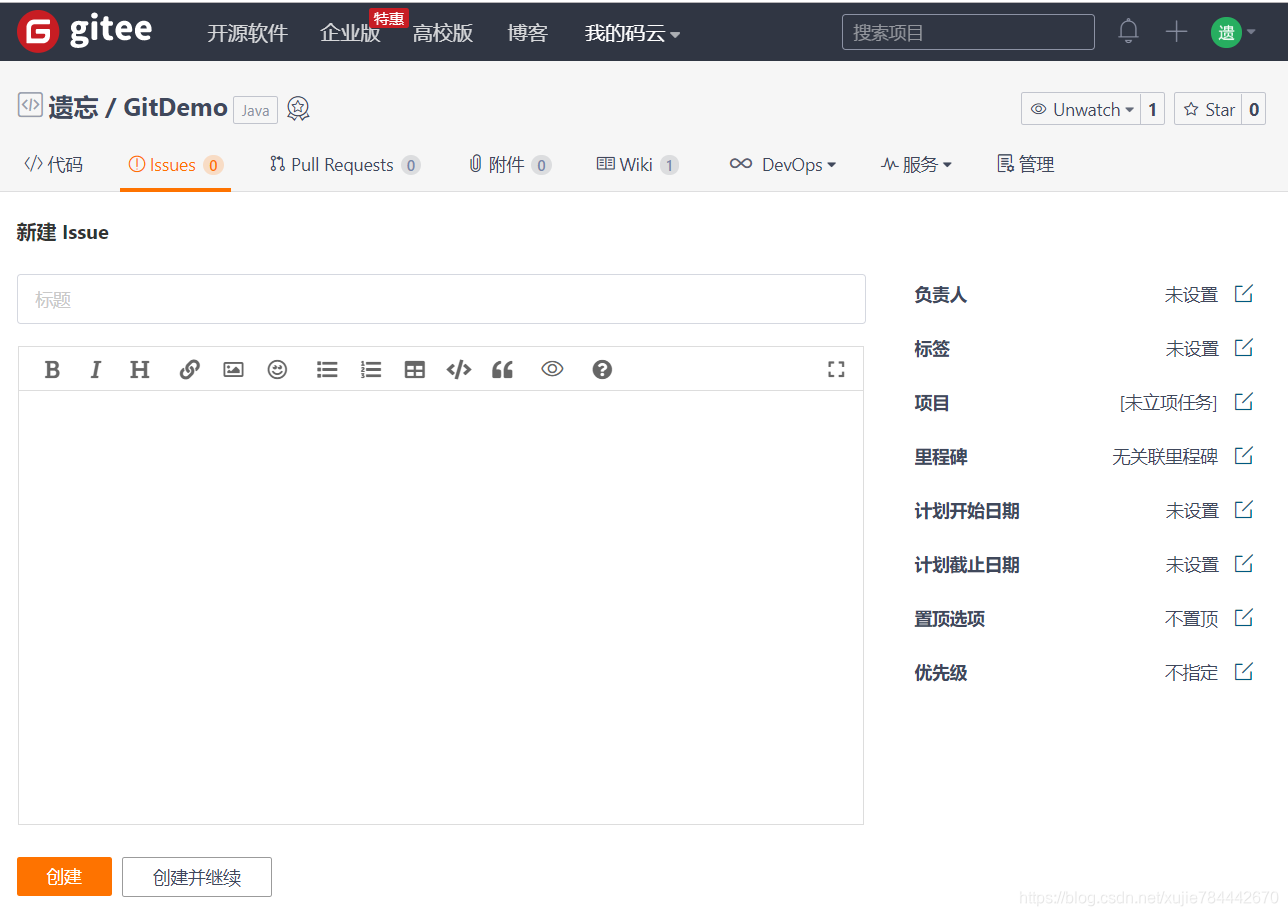 在此界面中填写标题,任务描述.在创建任务时务必养成一个指定负责人和起始日期的良好习惯,填写完成后点击"创建"或"创建并继续"按钮完成当前Issue的创建
在此界面中填写标题,任务描述.在创建任务时务必养成一个指定负责人和起始日期的良好习惯,填写完成后点击"创建"或"创建并继续"按钮完成当前Issue的创建
打开分配给自己的任务,按需更改当前状态
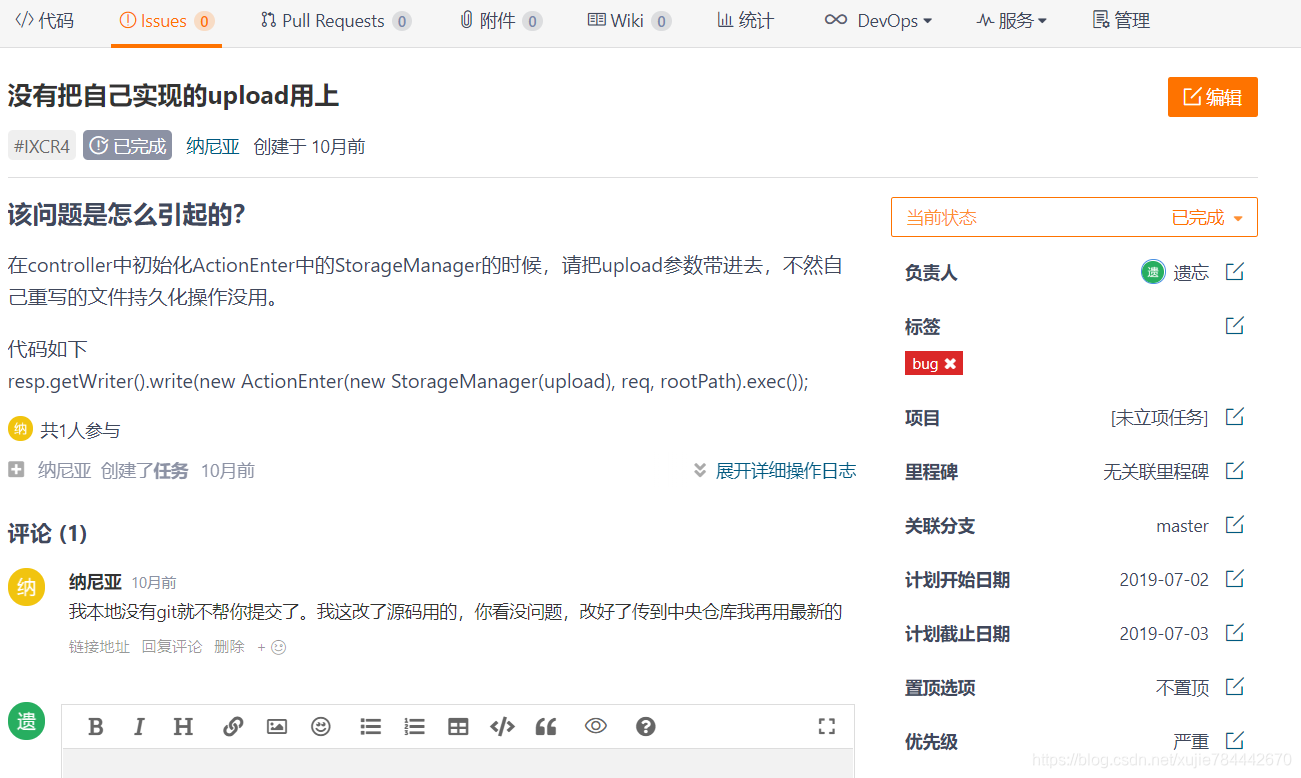
初学者暂时了解这俩个功能的使用即可





 本文详细介绍如何进入仓库界面,包括从首页和个人主页的多种方式。同时,深入讲解代码视图和issues功能,帮助初学者掌握仓库的基本操作,如查看文件列表、阅读README.md文件和创建、管理任务。
本文详细介绍如何进入仓库界面,包括从首页和个人主页的多种方式。同时,深入讲解代码视图和issues功能,帮助初学者掌握仓库的基本操作,如查看文件列表、阅读README.md文件和创建、管理任务。
















 1252
1252

 被折叠的 条评论
为什么被折叠?
被折叠的 条评论
为什么被折叠?








